การซื้อและดาวน์โหลดแอพ
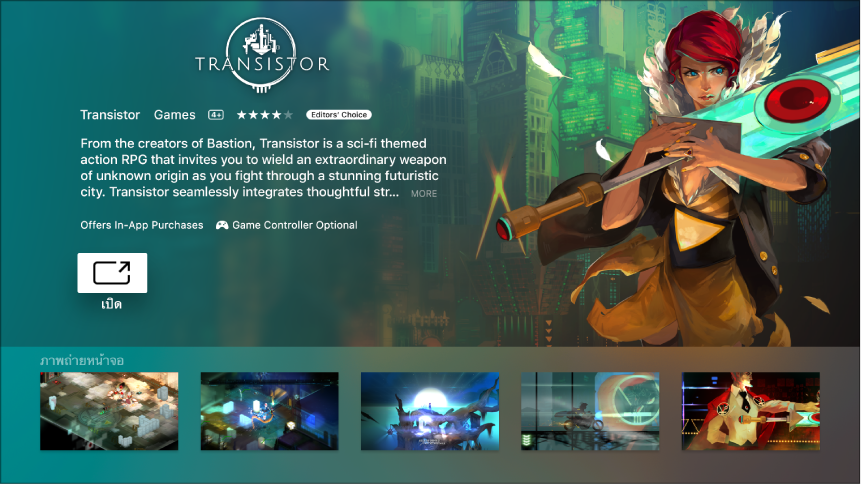
เลือกราคาของแอพ (หรือสำหรับแอพแบบฟรี ให้เลือก “รับ”) แล้วกดพื้นผิวระบบสัมผัสเพื่อซื้อแอพ
หากคุณเห็นไอคอน iCloud แทนที่จะเห็นราคา แสดงว่าคุณได้ซื้อแอพนั้นแล้วและคุณสามารถดาวน์โหลดอีกครั้งได้โดยไม่เสียค่าใช้จ่าย
หากคุณเห็นคำว่า เปิด แทนที่จะเห็นราคา แสดงว่าแอพนั้นถูกติดตั้งแล้ว เลือก เปิด เพื่อเรียกใช้แอพนั้น
ขณะที่กำลังดาวน์โหลดหรืออัพเดทแอพ ไอคอนของแอพนั้นจะปรากฏในหน้าจอโฮมโดยมีตัวบ่งชี้ความคืบหน้า
ตรวจดูสินค้าที่ซื้อในการแชร์กันในครอบครัว ด้วยการตั้งค่าการแชร์กันในครอบครัว ผู้จัดการครอบครัวสามารถตรวจดูสินค้าที่ซื้อโดยสมาชิกครอบครัวคนอื่นๆ ที่อายุต่ำกว่า 18 ปีได้ ตัวอย่างเช่น หากคุณได้ตั้งค่า ขออนุญาตซื้อ ไว้สำหรับสมาชิกครอบครัวที่เป็นผู้เยาว์ (กำหนดค่าไว้ใน iTunes ใน Mac หรืออุปกรณ์ iOS) และเมื่อสมาชิกเหล่านั้นพยายามซื้อแอพ ระบบจะส่งข้อความถึงผู้จัดการครอบครัวเพื่อขออนุญาต สำหรับข้อมูลเพิ่มเติมเกี่ยวกับการตั้งค่าการแชร์กันในครอบครัว ให้ดูที่ การแชร์กันในครอบครัว
หมายเหตุ: การจำกัดอายุสำหรับคุณสมบัติขออนุญาตซื้อจะแตกต่างกันออกไปตามแต่ละพื้นที่
จำกัดการซื้อภายในแอพ แอพหลายแอพมีเนื้อหาหรือส่วนเสริมเพิ่มเติมแบบคิดค่าใช้จ่าย หากต้องการจำกัดสินค้าที่ซื้อภายในแอพ ในการตั้งค่า ![]() ให้ไปที่ ทั่วไป > การจำกัด (ตรวจสอบให้แน่ใจว่าเปิดใช้งานการจำกัดอยู่) แล้วปิดการซื้อภายในแอพ สำหรับข้อมูลเพิ่มเติมเกี่ยวกับการจำกัด ให้ดูที่ การจำกัดบุคคลและเนื้อหา
ให้ไปที่ ทั่วไป > การจำกัด (ตรวจสอบให้แน่ใจว่าเปิดใช้งานการจำกัดอยู่) แล้วปิดการซื้อภายในแอพ สำหรับข้อมูลเพิ่มเติมเกี่ยวกับการจำกัด ให้ดูที่ การจำกัดบุคคลและเนื้อหา
ปิดการอัพเดทโดยอัตโนมัติ ตามค่าเริ่มต้น ระบบจะอัพเดทแอพต่างๆ โดยอัตโนมัติเมื่อมีเวอร์ชั่นใหม่ให้ใช้งานได้ หากต้องการปิดใช้งานคุณสมบัตินี้ ในการตั้งค่า ![]() ให้ไปที่ แอพ > อัพเดทแอพโดยอัตโนมัติ
ให้ไปที่ แอพ > อัพเดทแอพโดยอัตโนมัติ
หากปิดใช้งาน อัพเดทแอพโดยอัตโนมัติ ไว้ คุณก็สามารถเลือกแอพใดๆ ใน App Store เพื่อตรวจสอบว่ามีรายการอัพเดทหรือไม่ แล้วอัพเดทด้วยตัวเองได้เลย
สำหรับข้อมูลเกี่ยวกับการลบแอพ ให้ดู การปรับแต่งหน้าจอโฮมด้วยตัวเอง